Treiber
Um ein Rollout auf allen Client ausführen zu können, sind ggf. zusätzliche Treiber für die Netzwerkkarte oder die Speichermedien notwendig. Diese können Sie hier anlegen und später im Rollout verwenden.
| Öffnet einen Wizard zum Hinzufügen eines Treibers |
| Öffnet ein neues Fenster zum Ändern des Namens und der Beschreibung des Treibers |
| Löscht den gewählten Treiber |
| Ersetzt den markierten Treiber im Treiberpaket |
In diesem Bereich der ACMP Console erhalten Sie einen schnellen Überblick der hinzugefügten Treiber, können diese in Treiberpaketen zusammenfassen und die Details der Treiber einsehen.
Aufbau des Arbeitsbereichs
Der Arbeitsbereich unterteilt sich in 3 Bereiche. Oben rechts werden Ihnen alle Treiber aufgelistet, die Sie hinzugefügt haben. Dabei werden folgende Werte des Treibers angezeigt: Klasse, Name, Provider, Version, Min. unterstützte(s) Betriebssystem(e), Architektur, Verwendet in Paketen. In den Spalten Min. unterstützte(s) Betriebssystem(e) und Architekturen kann es vorkommen, das "Nicht angegeben" eingetragen ist. in diesen Fällen prüft Windows bei der Installation des Treibers selbst, ob dieser für das aktuell gewählte Betriebssystem und die aktuell gewählte Architektur richtig ist. Der obere rechte Bereich zeigt Ihnen die Eigenschaften des gewählten Treibers. Dabei werden Ihnen, gruppiert nach der Architektur, der Name und die Geräte ID angezeigt. Der untere Bereich des Fensters listet alle vorhandenen Treiberpakete auf. Hier werden Ihnen beim Erweitern eines Treiberpakets der Name, die Beschreibung, der Provider und die Version des integrierten Treibers angezeigt.
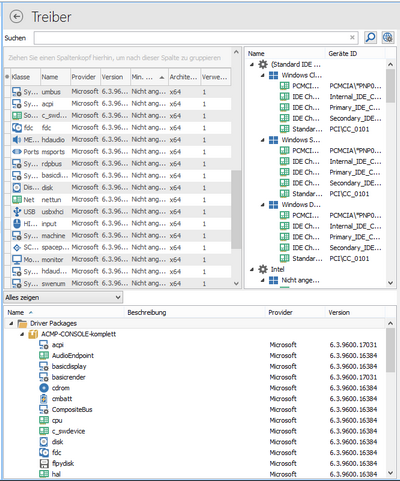
Treiber hinzufügen
Zunächst wählen Sie die Datei, die Sie hinzufügen möchten. Tragen Sie dazu den Pfad zur Datei ein oder durchsuchen Sie ihr System. Die *.inf-Datei wird ausgelesen und die Inhalte werden Ihnen angezeigt. Es werden alle Treiber, die bisher nicht in der ACMP Console vorhanden sind, markiert. Doppelten bzw. leere Treiberdateien werden nicht markiert. Sie haben bei den Treiberdetails die Möglichkeit nach einzelnen Spaltenköpfen zu gruppieren und Filter zu setzen. Im unteren Bereich können Sie eine optionale Beschreibung einfügen. Wenn Sie mit dem hinzugefügten Treiber direkt ein Treiberpaket erstellen wollen, klicken Sie auf Weiter, andernfalls auf Fertig.
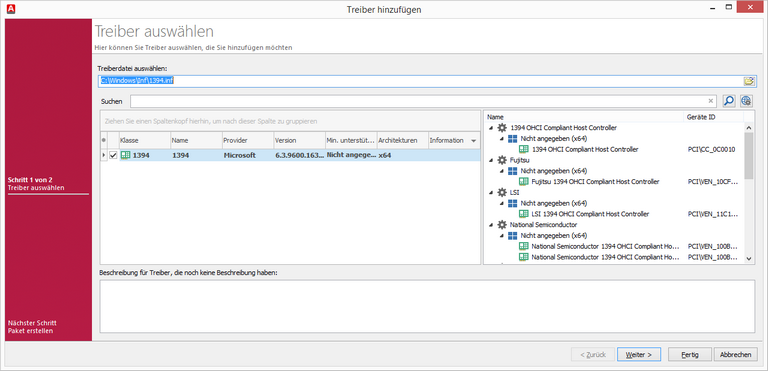
Treiber importieren
Treiberordner hinzufügen
Um ein vollständiges Verzeichnis hinzuzufügen wählen Sie zunächst das Verzeichnis aus. Tragen Sie dazu den Pfad zum Verzeichnis ein oder durchsuchen Sie ihr System. Die vorhandenen *.inf-Dateien werden ausgelesen und die Inhalte werden Ihnen angezeigt. Sie haben die Möglichkeit nach einzelnen Spaltenköpfen zu gruppieren und Filter zu setzen. Wenn Sie einen oder mehrere Treiber nicht hinzufügen möchten, können Sie diese individuell abwählen. Im unteren Feld können Sie eine Beschreibung für die Treiber einfügen. Beim Hinzufügen eines Treiberordners ist die Option Paket erzeugen auf der 2. Seite automatisch aktiviert um aus dem Treiberordner ein Treiberpaket zu erstellen. Klicken Sie daher auf Weiter, um einen Namen zu vergeben bzw. die Option zu deaktivieren.
Treiberpaket
Zur besseren Übersicht können Sie hinzugefügte Treiber in Treiberpaketen zusammenfassen und mit Hilfe von Ordner Ihre Unternehmensstruktur abbilden.
| Öffnet einen Wizard zum Hinzufügen eines Treiberpakets |
| Öffnet einen Wizard zum Ändern des Namens und der Beschreibung des Treibers |
| Löscht den gewählten Treiber |
| Fügt den markierten Treiber dem Treiberpaket hinzu |
| Entfernt den markierten Treiber aus dem Treiberpaket |
Treiberpaket erstellen
Um ein Treiberpaket zu erstellen haben Sie 2 Möglichkeiten. Sie können durch einen Klick auf Treiberpaket hinzufügen selbst ein neues Treiberpaket anlegen, oder ein vorher exportiertes Treiberpaket importieren.
Wenn Sie aus hinzugefügten Treibern oder hinzugefügten Treiberordnern ein Treiberpaket erstellen wollen, müssen Sie nach Auswahl der Datei/ des Ordners auf der folgenden Seite die Checkbox Paket erzeugen aktivieren. Dadurch wird auch die Option Nichtselektierte Duplikate in Paket einbeziehen ebenfalls aktiviert. Es ist somit möglich doppelte Treiber einmalig in der ACMP Console zu hinterlegen, aber in verschiedenen Treiberpaketen zu nutzen. Wenn Duplikate nicht in das neue Treiberpaket einbezogen werden sollen, deaktivieren Sie die Checkbox. Zum Erstellen geben Sie nun einen Namen an und tragen eine Beschreibung ein. Nach einem Klick auf Fertigstellen werden die Treiber der ACMP Console hinzugefügt und ein Treiberpaket mit erstellt.
Treiber zu Treiberpaket hinzufügen
Wenn Sie das Treiberpaket manuell hinzugefügt haben, sind zu Beginn keine Treiber vorhanden. Markieren Sie zunächst die gewünschten Treiber (Mehrfachauswahl ist mit gedrückter STRG-Taste möglich). Markieren Sie anschließend das Treiberpaket, zu welchem die ausgewählten Treiber hinzugefügt werden sollen. Durch einen Klick auf Treiber einfügen werden die Treiber in das Treiberpaket eingefügt. Alternativ können Sie die markierter Treiber auch per Drag&Drop auf das Treiberpaket ziehen.
Import & Export
| Öffnet einen Wizard zum importieren eines Treiberpakets |
| Öffnet einen Wizard zum exportieren eines Treibers bzw. eines Treiberpakets |
Treiberpaket importieren
Wählen Sie zunächst die *.drp-Datei aus, die Sie importieren wollen. Die Datei wird ausgelesen und die vorhandenen Treiber und Treibereigeneschaften werden Ihnen angezeigt. Optional haben Sie die Möglichkeit eine Beschreibung zu hinterlegen.
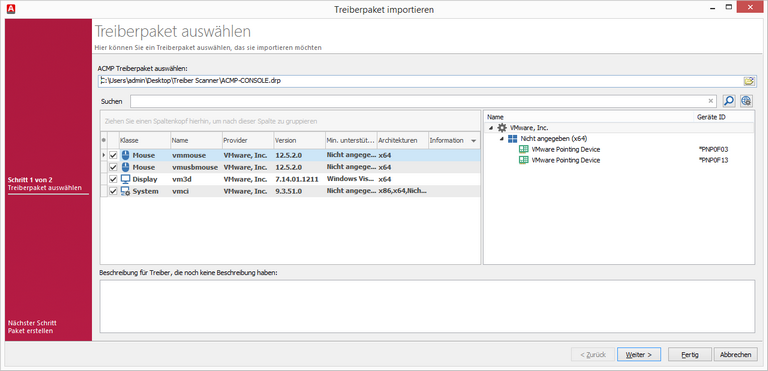
Treiberpaket importieren
Nack einem Klick auf Weiter können Sie den Namen des zu erstellenden Treiberpakets anpassen. Ihnen wird der Name der Datei vorgeschlagen, die gerade importiert wird. Nachdem Sie auf Fertig geklickt haben, werden die markierten Treiber in der ACMP Console hinzugefügt und ein Treiberpaket erstellt.
Treiber exportieren
Um einzelne Treiber zu exportieren, wählen Sie den Menüpunkt Treiber exportieren. Es öffnet sich ein Wizard, in dem Sie zunächst die zu exportierenden Treiber auswählen.
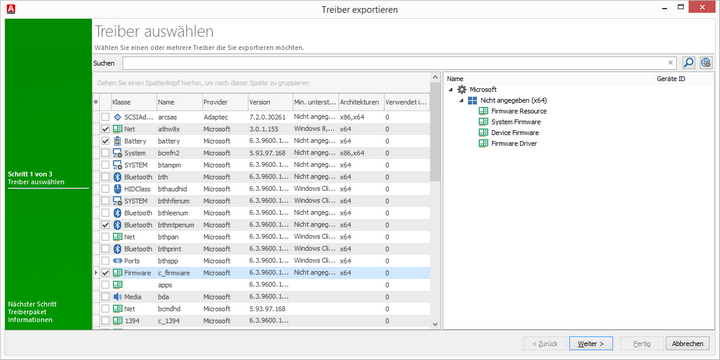
Treiber für den Export auswählen
In den folgenden Schritten vergeben Sie erst einen Namen für das Treiberpaket, in welches die gewählten Treiber exportiert werden sollen und wählen anschließend den Zielordner.
Treiberpaket exportieren
Neben dem Export einzelner Treiber können Sie auch vollständige Treiberpakete exportieren. Wählen Sie dazu den Menüpunkt Treiberpaket exportieren. Markieren Sie das Treiberpaket bzw. die Treiberpakete zum Export aus und geben Sie im nächsten Schritt den Zielordner an. Zu jedem markierten Treiberpaket wird eine separate Datei mit dem Namen des Treiberpakets im Zielordner erstellt.
Werkzeuge
Mit dem Menüpunkt Treiber Scanner kopieren wird in Installationsverzeichnis der ACMP Console das Verzeichnis Bin\ACMPDriverScanner geöffnet. In diesem befinden sich 4 Dateien.
Starten Sie die ACMPDriverScanner.exe, um alle Treiber des aktuellen Systems auszulesen.
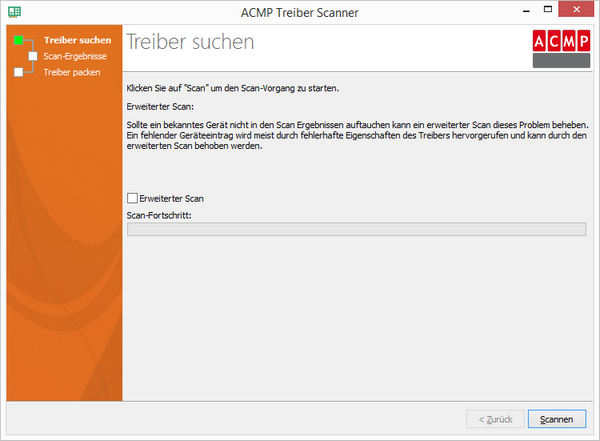
ACMP Treiber Scanner
Aktivieren Sie die Option Erweiterter Scan, wenn in den Scan Ergebnissen ein Ihnen bekanntes Gerät nicht auftaucht. Ein fehlender Geräteeintrag wird meist durch fehlende Eigenschaften des Treibers hervorgerufen und kann durch den erweiterten Scan behoben werden.
Klicken Sie auf Scannen, um den Scan nach Treibern zu starten. Auf der folgenden Seite werden Ihnen die Scan-Ergebnisse aufgelistet. Sie können den Umfang der Ergebnisse beeinflussen, indem Sie sich versteckte Geräte, Windows und Microsoft Treiber anzeigen lassen. Diese werden per Standard ausgeblendet.
Markieren Sie die Treiber, die im Treiberpaket enthalten sein sollen und klicken Sie auf Weiter. Auf der folgenden Seite geben Sie den Speicherort des Treiberpakets an. Das erstellte Treiberpaket können Sie zum Import nutzen.


